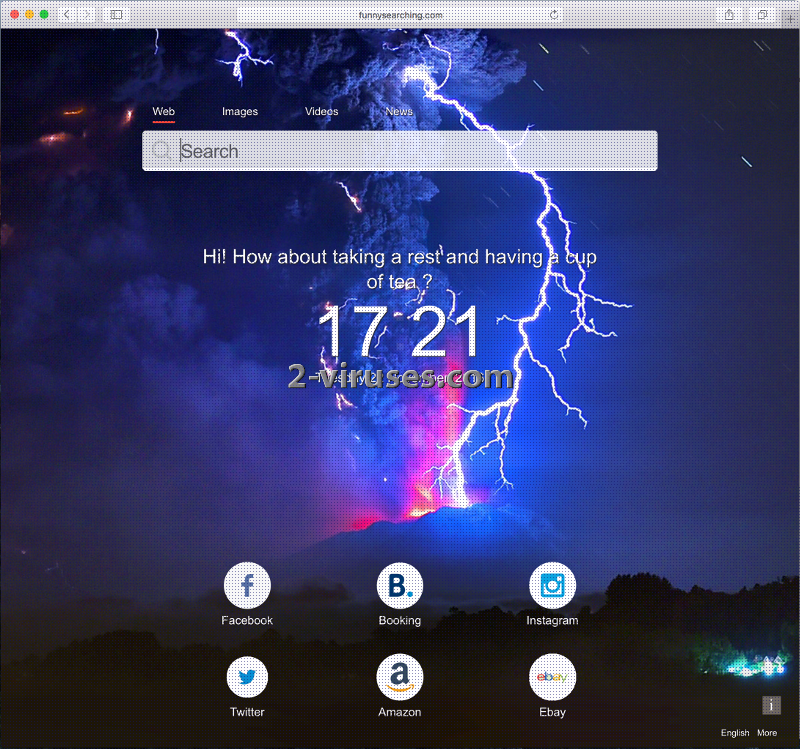プライバシーポリシーや利用規約の文書という一般的なものが補われていないソフトウェアをどう思いますか? Funnysearching.com はそういうソフトウェアです。その用途には自然と疑問が呈されます。実際、使い方がわからないアプリケーションをどうやって使うのでしょう。何が許容されていて何が禁じられているのか? まず第一に、条件と思われるものが一切提供されていない状態で、何がサービスの悪用になるのか、用途の違反は何なのかを予期することができるでしょうか? Funnysearching.com 拡張機能に関するもうひとつの懸念は、開発者が自分たちのことを明らかにしたくないという点です。この2つの理由が不正ソフトウェアを強く裏付けています。またこのプラグインにはその他にも疑惑を強める特徴があります。
Funnysearching.comのハイジャックウェア的性質
ウェブブラウザを起動するたびに、funnysearching.com URLが読み込まれることになり、「どうも! 一息ついてお茶でもいかが?」というようなフレーズで挨拶します。このアドオンとの最初の接触で、同じような方法でユーザーの注意を引こうとする利益を求める企業が仕様するようなマーケティングの秘訣とかなり似通っているにもかかわらず、なんだか好印象だなと思ってしまうかもしれません。フレーズの下にはタイムラインの日時ならびに年、月、日、曜日が表示されています。Funnysearching.com プラグインがもつ別の視覚的特徴は、その目を引くような背景画像です。ページの右下隅にある i アイコンをクリックすれば画像の詳細が表示されます。画像をダウンロードする機能も提供されています。またページの下部にはFaceBook、Booking.com、Instagram、Twitter、Amazon、Ebayへのリンクも用意されています。ブラウザハイジャッカーがみんなそうであるように、Funnysearching.com ハイジャッカーは不要な機能を利用して実際の機能から注意をそらそうとしているのです。
Funnysearching.com 拡張機能がハイジャックウェアと分類されているのは、ユーザーの検索エンジンとなるためにホームページを乗っ取るからです。この種類のツールは、ソフトウェアのディベロッパならびに表示されるコンテンツの広告主が収入を得るための疑わしい宣伝コンテンツを表示すること専用に開発されたものなので、信用性のないウェブ検索ユーティリティと見なされています。一般的にはウェブ検索機能はなく、したがって新しいタブを開いて人気のある検索プロバイダ(この場合はGoogle)へリダイレクトします。お気づきかもしれませんが、これらの検索には不正なコードが含まれている可能性があります。よってブラウザハイジャッカーは取り除かれることが推奨されます。.
Funnysearching.com ブラウザハイジャッカーの削除
Funnysearching.com アプリの駆除に推奨されるソフトウェアがあります。Spyhunter、または Hitman マルウェア対策アプリケーションです。また手動削除ガイドの手順に従ってFunnysearching.com ハイジャッカーをPCから取り除くこともできます。ただしこれは一時的な駆除法であり、将来的なマルウェアの侵入からはコンピュータシステムを保護することはできません。したがって最初に紹介したセキュリティプログラムの中のひとつをダウンロードすることをお勧めします。
Funnysearching.com ハイジャッカーはどうやってコンピュータに侵入する?
フリーウェアをダウンロード・インストールする場合、インストールウィザードの「デフォルト」設定で行うのは安全ではありません。無料プログラムがブラウザハイジャッカーのようなアドウェアを含むアプリケーションと一緒に分布されるためです。フリーウェアのインストーラーはカスタマイズすることができます。したがってFunnysearching.comのような不正アドオンのインストールを回避するためにも、無料プログラムのセットアップウィザードは全て自分でカスタマイズするようにしましょう。さらに閲覧時には疑わしいウェブサイトや広告に接触しないことも重要です。
Funnysearching Com %e3%82%a6%e3%82%a4%e3%83%ab%e3%82%b9 quicklinks
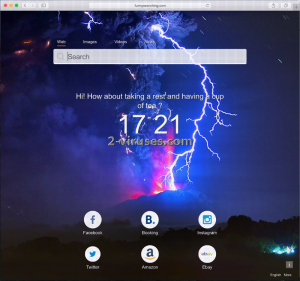
Automatic Malware removal tools
(Win)
Note: Spyhunter trial provides detection of parasites and assists in their removal for free. limited trial available, Terms of use, Privacy Policy, Uninstall Instructions,
(Mac)
Note: Combo Cleaner trial provides detection of parasites and assists in their removal for free. limited trial available,
Funnysearching.comウイルスの手動削除方法
Windowsコントロールパネルを使用してFunnysearching.com ウイルス を駆除する方法:
Funnysearching.com ウイルス のようなハイジャッカーやアドウェアの多くは、通常のWindowsのプログラムの様なコンポーネントや、追加のソフトウェアをインストールする。マルウェアのこの部分に関しては、コントロールパネルからアンインストールされる事ができる。その手順は以下である。
- 「スタート」から「コントロールパネル」を選択(旧Windows)、またはWindowsロゴキーから検索へ行き、コントロールパネルと入力する(Windows 8)

- 「プログラムのアンインストール」を選択する。

- プログラムのリストに目を通し、Funnysearching.com ウイルス に関連しているエントリーを選択する。 .

- 「アンインストール」または「削除」をクリックする。

- 多くの場合、アンチマルウェアプログラムは、関連したパラサイトを検出するのにより優れているので
Reimage、Spyhunter、そして Hitmanをインストールして、この感染に関係している可能性がある他のプログラムを見極める事をお勧めする。

ブラウザプラグインの中には、この方法で削除されないものもあるので、次の駆除ガイドも参照すべきである。
Funnysearching.com ウイルス をあなたのブラウザから駆除する
Top Google Chromeから Funnysearching.com ウイルス を駆除する方法:
- ブラウザのツールバーの三本線のアイコンをクリックし、「ツール」から「拡張機能」を選択する。

- 悪質な拡張機能を全て選択し、削除する。

- ブラウザのツールバーの三本線のアイコンをクリックし、「設定」を選択する。

- 「検索エンジンの管理」を選択する。

- リストから、不必要な検索エンジンを削除する。

- 「設定」に戻る。起動時セクションから「新しいタブ 」を選択する。(「ページを設定」のリンクから不必要なページを削除する事ができる。)
- もしあなたのホームページが変更されていたら、右上コーナーにあるChromeのメニューをクリックし、「設定」を選択する。「特定の1つのページまたは複数のページを開く」を選択し、「ページを設定」をクリックする。

- 新しい起動ページで、悪質な検索ウェブサイトの横にある「X」をクリックし、それらを削除する。
- ブラウザのツールバーの三本線のアイコンをクリックし、「設定」を選択し、「検索エンジンの管理」をクリックする。

- 新しい検索エンジンウィンドウで、悪質な検索ウェブサイトを削除する。
(任意で) あなたのブラウザ設定をリセットする。
未だFunnysearching.com ウイルスに関連した問題を経験している場合は、あなたのブラウザの設定を初期設定にリセットすべきである。
- Chromeのメニューボタンをクリックし(三本線のアイコン)、「設定」を選択する。
- 画面の一番下までスクロールし、「ブラウザの設定をリセットする」をクリックする。

- 確認ボックスで「リセット」ボタンをクリックする。

ブラウザの設定をリセットする事が不可能で、問題が継続する場合は、アンチマルウェアプログラムであなたのシステムをスキャンすべきである。
Top Firefox からFunnysearching.com ウイルス を駆除する方法 :
- Mozilla ウィンドウの右上にあるメニューボタンをクリックし、「アドオン」を選択する(または、キーボードでCtrl+Shift+A を押す)。

- 拡張機能とアドオンのリストに目を通し、Funnysearching.com ウイルス に関連したもの、またはあなたが認識できないものを全て削除する。認識できない拡張機能があり、それがMozilla、Google、Microsoft、Oracle、またはAdobe によって作成されたものでなければ、恐らくそれは必要とされないだろう。

- もしあなたのホームページが変更されていたら、右上コーナーのFirefoxメニューをクリックし、「環境設定」から「一般」を選択する。使用したいURLをホームページのフィールドに入れ、 「初期設定に戻す」をクリックする。

(任意で) あなたのブラウザ設定をリセットする。
未だFunnysearching.com ウイルスに関連した問題を経験している場合は、あなたのブラウザの設定を初期設定にリセットすべきである。
- Mozilla Firefox ウィンドウの右上にあるメニューボタンをクリックする。「ヘルプ」ボタンをクリックする。

- ヘルプのメニューから「トラブルシューティング情報」を選択する。

- 「Firefoxをリセット」ボタンをクリックする。

- 確認ボックスで「Firefoxをリセット」ボタンをクリックする。Mozilla Firefoxブラウザが閉じ、設定が初期化する。

(オプション)古いバージョン:
- アドレスバーに“about:config” を入力し、Enterを押す。そうすると設定のページが開く。

- 検索ボックスに “Keyword.url” と入力する。右クリックでリセットする。

- 検索ボックスに “browser.search.defaultengine” と入力する。右クリックでリセットする。
- 検索ボックスに “browser.search.selectedengine” と入力する。右クリックでリセットする。
- 検索ボックスに “browser.startup.homepage” と入力する。右クリックでリセットする。
- “browser.newtab.url”を検索する。右クリックでリセットする。この様にすることで、新しいタブを開く度にその検索ページが起動しない。
- もしその設定が元に戻って、アンチマルウェアプログラムでのスキャンで問題が見つからなければ、Firefoxを閉じ、ファイルエクスプローラーを開き、検索バーに%AppData% と入力する。検索ボックスにuser.js と入力する。もしこのファイルが既に存在していた場合、ファイル名を変更し、Firefoxを再び起動する。以上のステップを繰り返す必要がある。

問題が継続する場合は、悪質なエントリーを見極めるために、あなたのシステムをアンチマルウェアプログラムでスキャンすべきである。
Top Internet Explorer(旧バージョン)からFunnysearching.com ウイルス を駆除する方法 :
- 検索ボックスの右側にある矢印をクリックする。
- 「検索プロバイダーの管理」をクリックする。
- Funnysearching.com ウイルス をリストから削除する。
Internet Explorer11からのFunnysearching.com ウイルスの駆除方法:
- 「設定」のアイコン(右上)をクリックし、「アドオンの管理」を選択する。

- 「ツールバーと拡張機能」に目を通す。Funnysearching.com ウイルス に関連しているもの全てと、見慣れないアイテムで、Google、Microsoft、Yahoo、Oracle、またはAdobeによって作成されていないものを、全て削除する。

- 「検索プロバイダー」を選択する。

- もしどのプロバイダーも見つからなければ、スクリーンの下にある「追加の検索プロバイダーを検索」を使用し、Googleをインストールする。

- オプションを閉じる。
- もしあなたのホームページが変更されていたら、Internet Explorerのメニューを開くために、右上コーナーにある歯車のアイコンをクリックし、「インターネットオプション」を選択し、「一般」タブを選ぶ。好みのURLをホームページのフィールドに入れて、「適用」をクリックする。

(任意で) あなたのブラウザ設定をリセットする。
未だFunnysearching.com ウイルスに関連した問題を経験している場合は、あなたのブラウザの設定を初期設定にリセットすべきである。
- 歯車のアイコンから「インターネットオプション」を押す。

- 「詳細設定」を選択し、「リセット」ボタンをクリックする。

- 「個人設定を削除する」チェックボックスをオンにし、「リセット」ボタンをクリックする。

- 確認ボックスの「閉じる」をクリックし、ブラウザを閉じる。

ブラウザの設定をリセットする事が不可能で、問題が継続する場合は、アンチマルウェアプログラムであなたのシステムをスキャンすべきである。
Funnysearching.com ウイルスをMicrosoft Edgeから取り除く方法:
Top- Microsoft Edgeを開いてメニューボタン(画面右上の3つのドット)をクリックし、[設定]を開きます。

- [設定]画面で[クリアしたいものをの選択]ボタンをクリックします。

- 削除したいものを全て選び[クリア]をクリックします。

- [スタート]を右クリックして[タスクマネージャ]を選択します。

- [プロセス]タブの中でMicrosoft Edgeを右クリックし、[詳細を見る]を選びます。

- 詳細のところでIn the Details look for entries named Microsoft Edgeという名前のエントリを探し、[タスクの終了]を選択してエントリを終了させます。

Top SafariからFunnysearching.com ウイルスを駆除する方法:
悪質な拡張機能を削除する。
- 画面の左上コーナーにあるSafari メニューをクリックする。「環境設定」を選択する。

- 「拡張機能」を選択し、Funnysearching.com ウイルス と他の疑わしい拡張機能をアンインストールする。

- もしあなたのホームページが変更されていたら、画面の左上コーナーにあるSafari メニューをクリックする。「環境設定」を選択し、「一般」を選ぶ。好みのURL をホームページのフィールドに入力する。

(任意で) あなたのブラウザ設定をリセットする。
未だFunnysearching.com ウイルスに関連した問題を経験している場合は、あなたのブラウザの設定を初期設定にリセットすべきである。
- 画面の左上コーナーにあるSafari メニューをクリックする。「Safariをリセット」を選択する。

- リセットしたいオプションを選択し(通常全てが予め選択されている)、「リセット」ボタンをクリックする。

もしブラウザ設定をリセットする事が不可能で、問題が継続する場合は、あなたのシステムをアンチマルウェアプログラムでスキャンすべきである。